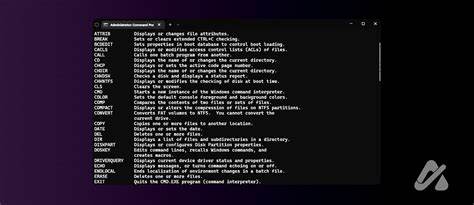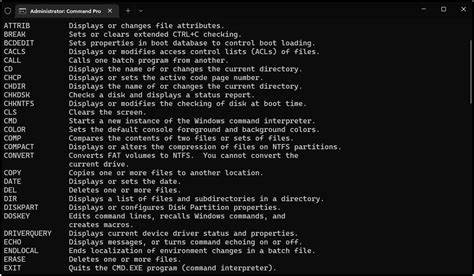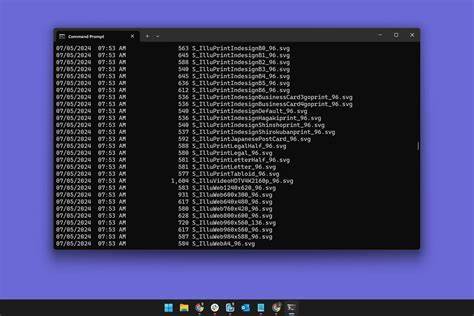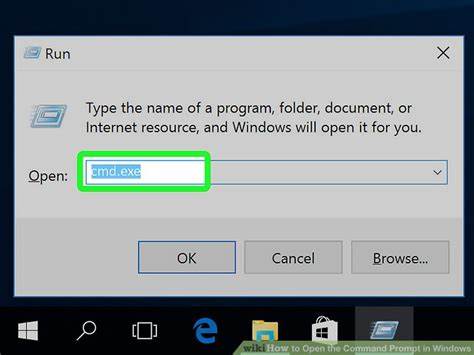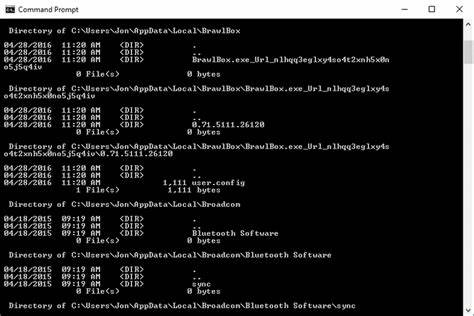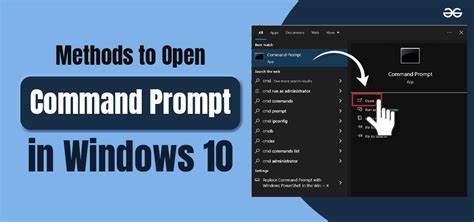Командная строка Windows, или CMD, — мощный инструмент, который позволяет управлять операционной системой с помощью текста вместо графического интерфейса. Несмотря на кажущуюся сложность, она предоставляет широкие возможности для навигации по файлам и каталогам, диагностики системы, настройки сети и автоматизации рутинных задач. Современные версии Windows поддерживают более 280 команд, каждая из которых предназначена для определённых функций и может быть усовершенствована с помощью различных параметров и аргументов. CMD пользуется популярностью среди системных администраторов, специалистов по информационной безопасности и обычных пользователей, желающих быстрее и удобнее выполнять повседневные операции. Многие команды доступны в любой версии Windows, а при добавлении параметра "/?" можно получить подробную справочную информацию прямо в командной строке.
Начать стоит с базовых команд, с помощью которых можно ориентироваться и управлять файловой системой. Команда dir позволяет посмотреть содержимое выбранной директории, отображая список файлов и папок с дополнительными данными или в упрощённом формате. За счёт использования аргументов, таких как /p или /b, можно выводить результат постранично или в виде одного списка без лишних деталей. Для перемещения между каталогами служит команда cd — change directory. Её возможности расширяются за счёт аргументов, позволяющих быстро переходить к корневой папке, возвращаться на уровень выше или напрямую открывать нужный путь.
Для создания и удаления папок предназначены команды md (mkdir) и rd (rmdir). MD позволяет мгновенно создавать новые каталоги, включая вложенные. Rmdir и del используются для удаления папок и файлов соответственно. Однако при удалении файлов командой del следует соблюдать осторожность, так как они удаляются без возможности восстановления через корзину. Важно уметь работать с копированием и перемещением данных.
Команда copy помогает копировать один или несколько файлов из одного места в другое. Для работы с папками и их содержимым чаще применяется команда xcopy и её современный аналог — robocopy. Последний обладает расширенными функциями, такими как копирование с сохранением разрешений, поддержка больших объёмов данных и возможность возобновления прерванных операций. Проверка состояния жёстких дисков и исправление ошибок выполняется с помощью chkdsk. С её помощью можно не только диагностировать накопители, но и проводить восстановление файловой системы, что существенно повышает стабильность работы компьютера.
Для дефрагментации подходит defrag, обеспечивающий оптимизацию расположения файлов на диске, что ускоряет доступ к данным. Диагностика и настройка сети — ещё одна важная сфера применения командной строки. Команда ipconfig выводит сведения о текущих сетевых интерфейсах, позволяет обновлять адреса, очищать кеш DNS и многое другое. Для проверки доступности удалённых серверов обычно используется ping — отправка пакетов с целью определить время отклика и наличие соединения. Более продвинутые команды включают tracert, позволяющий проследить маршрут пакетов через сеть, и netstat, отображающий текущие сетевые подключения и используемые порты.
Администрирование процессов и служб в Windows вполне удобно через CMD. Команда tasklist выведет список активных процессов, а taskkill позволит завершить зависшие или нежелательные задачи по их идентификаторам или именам. Управление службами осуществляется с помощью sc, что важно для обеспечения безопасности и выполнения необходимых сервисов. Для управления пользователями и правами доступа применяются команды net и icacls. С помощью net можно создавать, изменять и удалять учётные записи, а icacls позволяет изменять разрешения файлов и папок, эффективно регулируя доступ к ресурсам системы.
Автоматизация задач, особенно при выполнении повторяющихся действий, упрощается использованием пакетных файлов — наборов команд, выполняющихся последовательно. При создании таких файлов важно уметь пользоваться командами if, for, goto и set, отвечающими за условия, циклы, переходы и работу с переменными. Знание системной информации и возможностей по её получению также существенно помогает в управлении компьютером и устранении неполадок. Команды systeminfo и msinfo32 дают подробные данные о конфигурации операционной системы, аппаратного обеспечения, версии BIOS и установленного ПО. Управление временем и энергосбережением осуществляется с помощью команд time, date и powercfg.
Эти команды позволяют изменять системные часы, настраивать параметры питания и отслеживать их состояние. Одной из полезных особенностей CMD является возможность запуска нескольких команд сразу при помощи оператора &&. Это позволяет комбинировать операции и повышать эффективность работы. Пользователи также могут настроить внешний вид окна командной строки, изменяя цвета текста и фона, размер и шрифт, что улучшает читаемость и комфорт при длительной работе. Из-за широкой функциональности и постоянного развития командной строки в Windows нередко появляются новые утилиты и обновления существующих команд, расширяющие возможности администратора и обычного пользователя.
Важно регулярно знакомиться с актуальной информацией и использовать встроенную справку к каждой команде для получения точных сведений о параметрах и опциях. В итоге, освоение команд CMD открывает новые горизонты в управлении и настройке Windows. Это инструмент, позволяющий оптимизировать работу устройства, быстро решать проблемы и автоматизировать рутинные процессы. Благодаря большому количеству команд можно настроить практически любой аспект операционной системы, сделать процесс обслуживания компьютера более прозрачным и эффективным. Тем, кто только начинает знакомиться с командной строкой, рекомендуется учиться работать с основными командами, постепенно переходя к более сложным и специализированным.
Для продвинутых пользователей CMD становится незаменимым помощником, который облегчает администрирование, настройку безопасности и диагностику. Понимание принципов работы командной строки и регулярное использование CMD-команд позволит вам получить полный контроль над своей системой и значительно повысить качество и скорость работы на компьютере.